我的 NAS 的默认系统管理员密码是什么?
最后修订日期:
2025-09-24
适用产品
QTS、QuTS hero
简介
所有 NAS 设备都有默认的系统管理员帐户“admin”。此“admin”帐户可以配置设置、创建用户和安装应用程序。此帐户无法删除,并且默认情况下可能会被禁用,具体视您的 QTS/QuTS hero 版本而定。为保护您的系统免受恶意攻击,建议创建一个新的管理员帐户并禁用“admin”帐户。新的管理员帐户可以执行与“admin”帐户相同的操作,并有助于保证您的设备安全。
详细信息
QTS/QuTS hero 5.2.0 及更高版本
警告
默认“admin”帐户默认情况下处于禁用状态,但系统重置或系统恢复后将自动启用。为保护您的系统免受恶意攻击,建议创建一个新的管理员帐户并禁用默认管理员帐户“admin”。
使用的默认系统管理员帐户如下:
- 用户名:admin
- 密码:您设备的 Cloud Key,以大写字母表示且不含任何特殊字符。例如,如果 Cloud Key 为 Q1234-5678,则密码为 Q12345678
查找设备的 Cloud Key
可以通过以下任意一种方式找到设备的 Cloud Key:- 印刷在设备上的贴纸上或印刷在设备的快速安装指南中
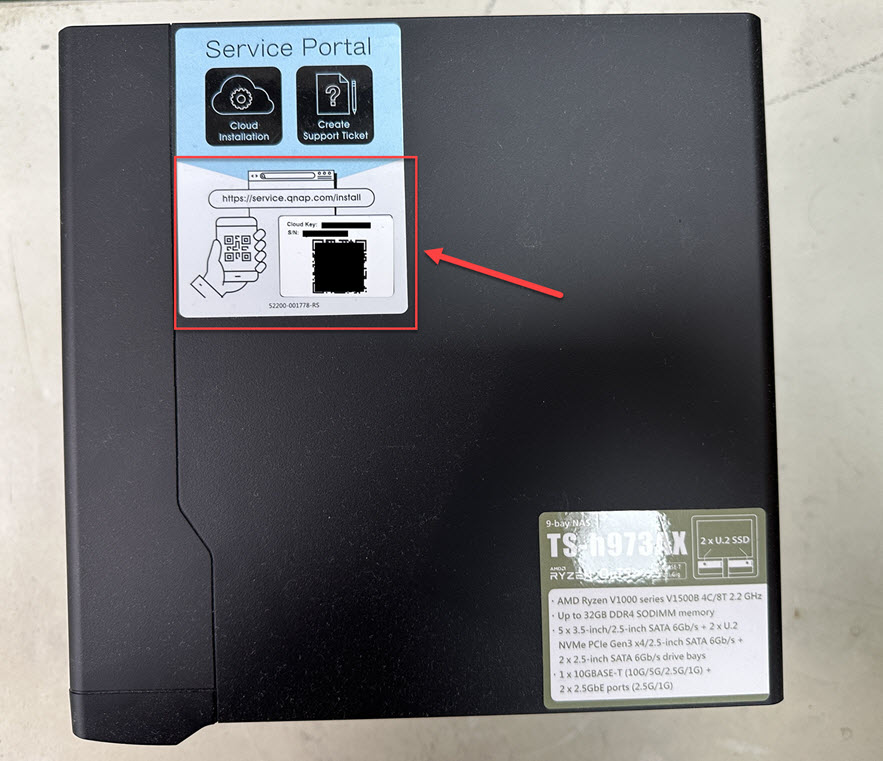
- 使用您的 NAS 用户帐户在 Qfinder Pro 中查看您的 NAS 设备详细信息:
- 下载并安装 Qfinder Pro。
- 打开 Qfinder Pro。
- 选择设备。
- 单击“Details”(详细信息)。
此时会出现“Login”(登录)窗口。 - 输入您的 NAS 帐户用户名和密码,然后单击“OK”(确定)。
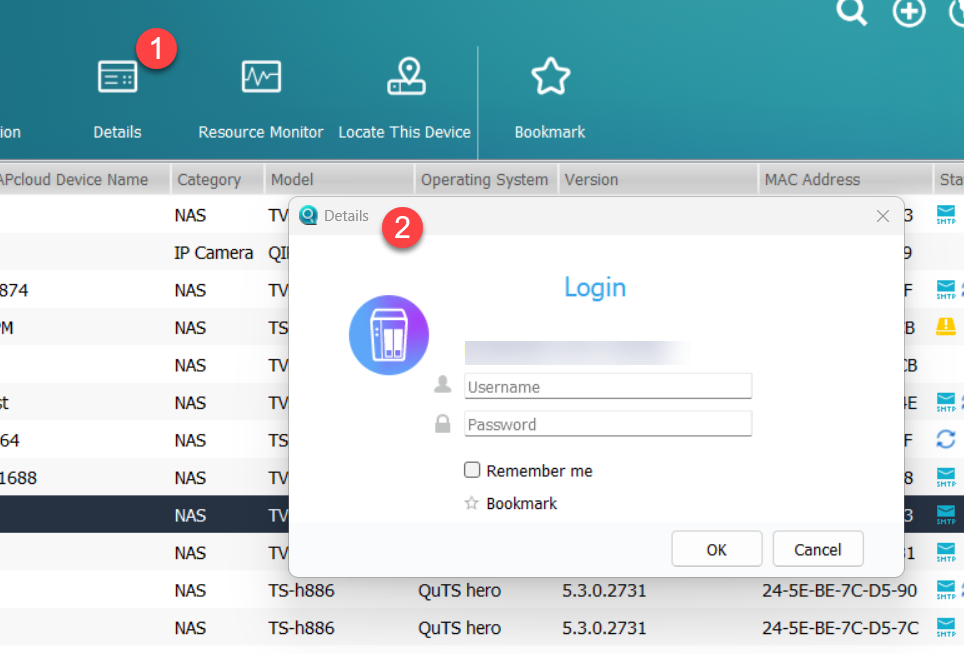
- 此时会出现“Device Details”(设备详细信息)窗口。
您设备的 Cloud Key 会显示在“Device Details”(设备详细信息)窗口中。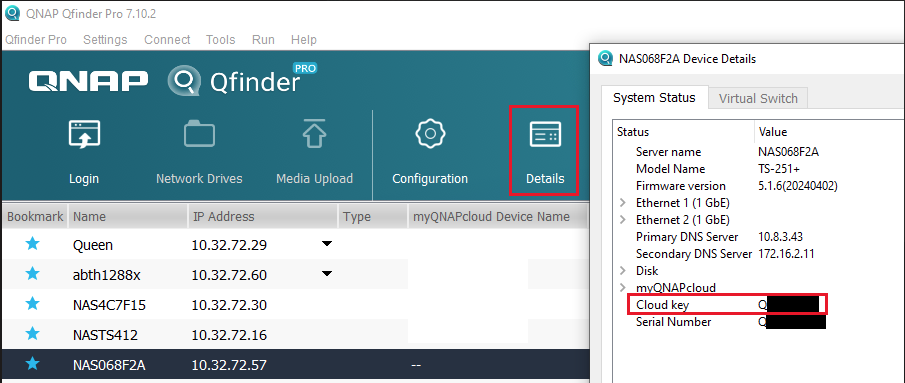
- 无需使用 NAS 用户帐户即可在 Qfinder Pro 中查看 NAS 详细信息:
- 关闭 NAS 电源。
- 从 NAS 中取下所有硬盘。
- 打开 NAS 电源。
- 下载并安装 Qfinder Pro。
- 打开 Qfinder Pro。
- 选择设备。
- 单击“Details”(详细信息)。
- 此时会出现“Device Details”(设备详细信息)窗口。
您设备的 Cloud Key 会显示在“Device Details”(设备详细信息)窗口中。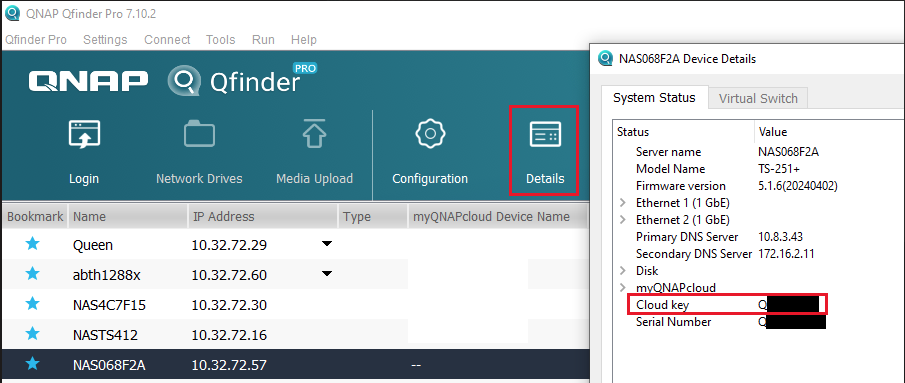
- 如果您无法通过上述方式找到设备的 Cloud Key,请联系 QNAP 客户支持。
QTS/QuTS hero 4.4.2 - 5.1.x
使用的默认系统管理员帐户如下:
警告
为保护您的系统免受恶意攻击,建议创建一个新的管理员帐户并禁用默认管理员帐户“admin”。
- 用户名:admin
- 密码:NAS 的第一个 MAC 地址,以大写字母表示且不含特殊字符。例如,如果 MAC 地址为 00-08-9B-F6-15-75,则密码为 00089BF61575。
MAC 地址贴纸贴在 NAS 机身后面。如果您的 NAS 有多个网卡,请使用列为 MAC1 的 MAC 地址:
在 Qfinder Pro 中,值列在“MAC Address”(MAC 地址)列中: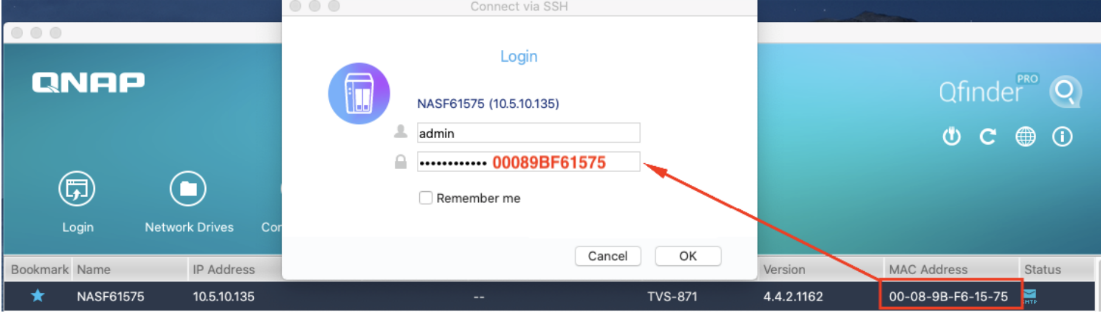
QTS/QuTS hero 4.4.1 或早期版本
使用的默认系统管理员帐户如下:
警告
为保护您的系统免受恶意攻击,建议创建一个新的管理员帐户并禁用默认管理员帐户“admin”。
- 用户名:admin
- 密码:admin



